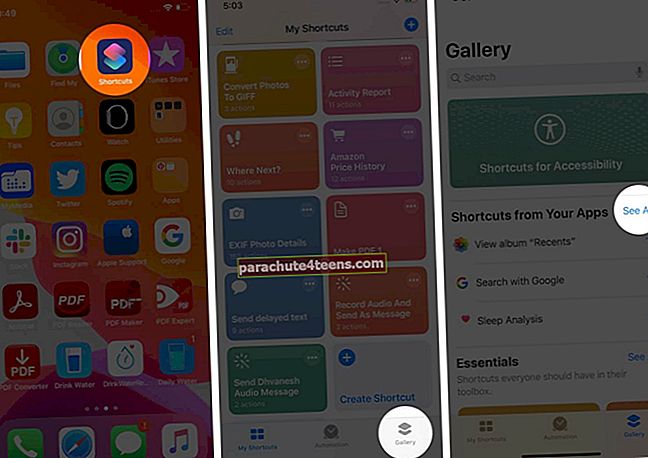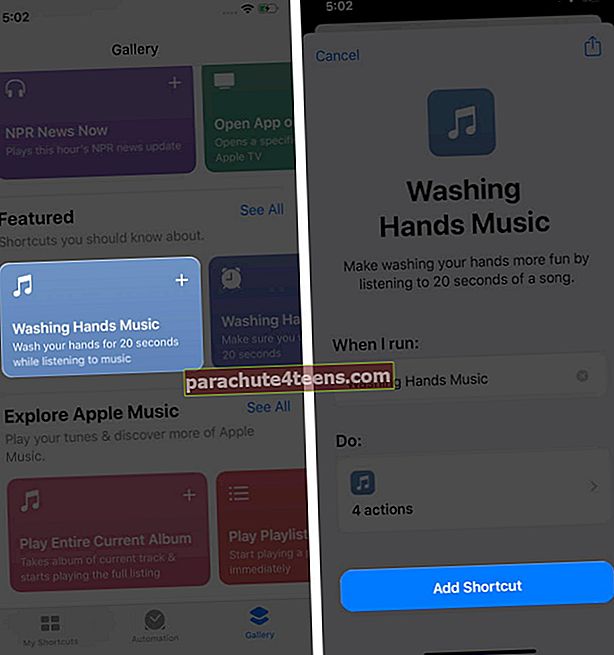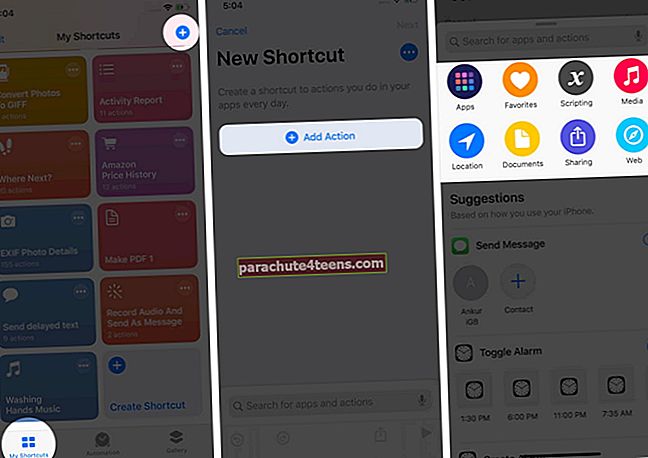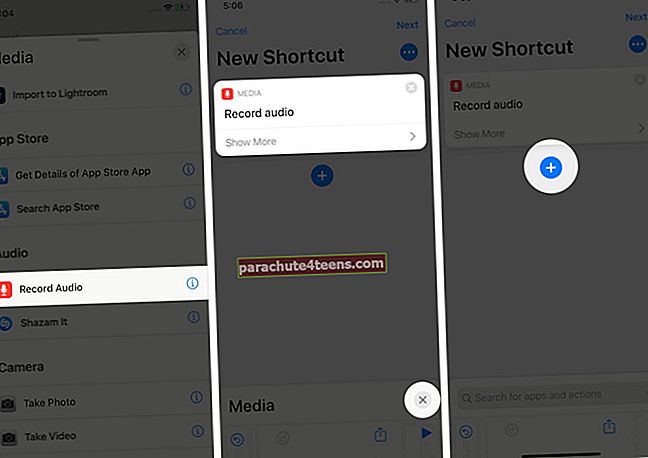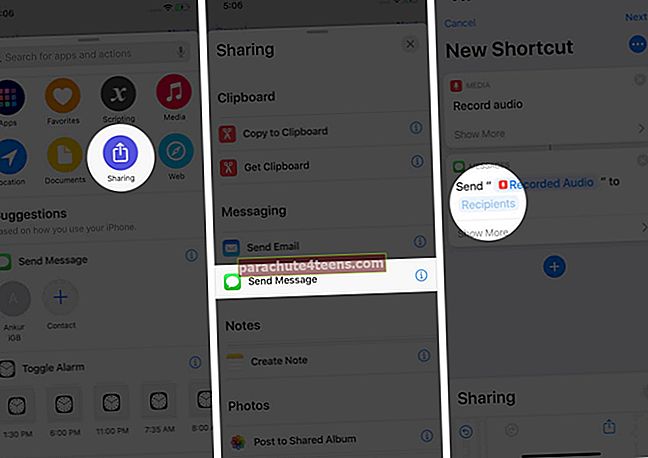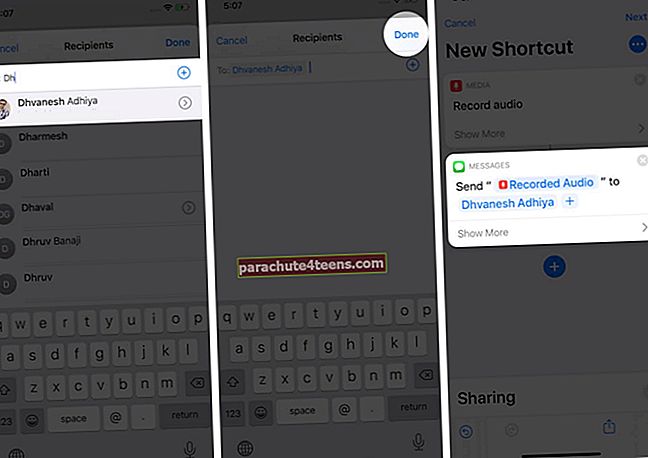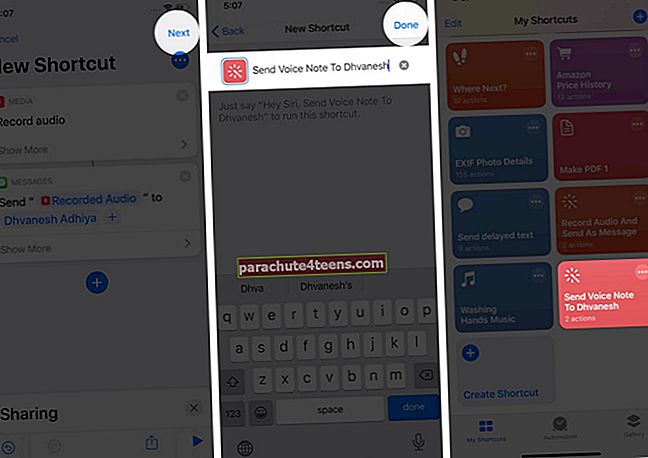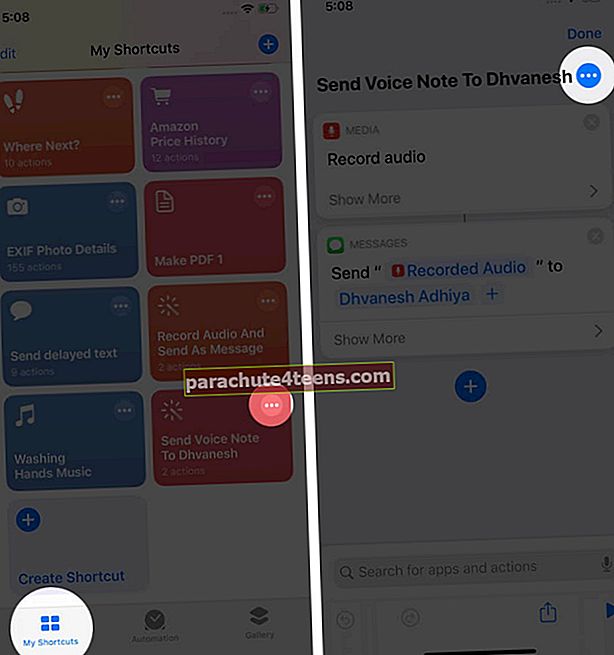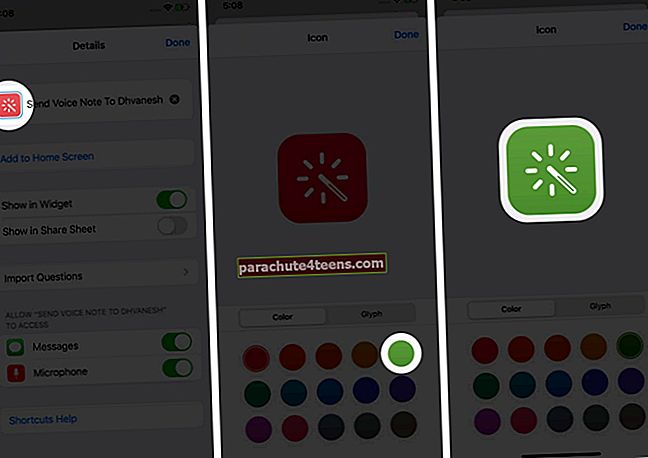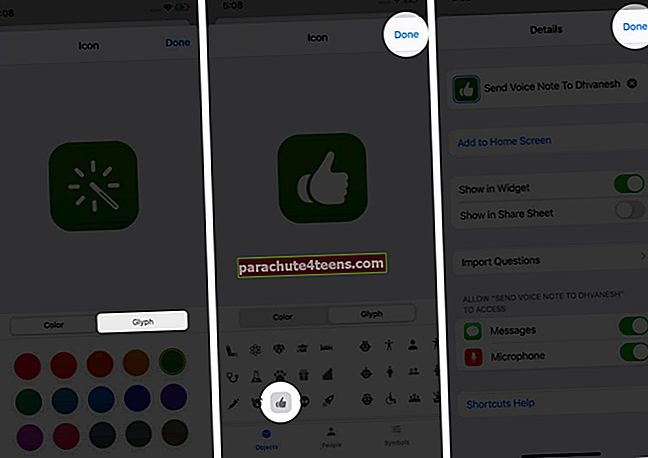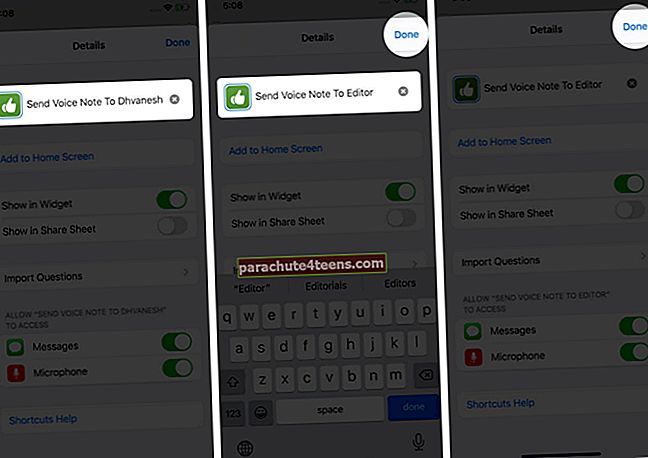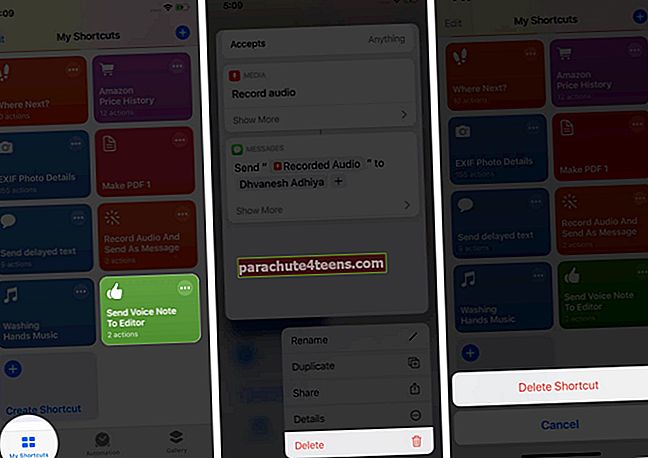Апликација Пречице је Апплеов одговарајући одговор на апликацију ИФТТТ (Иф Тхис Тхен Тхат). Долази унапред инсталиран на вашем иОС уређају и помаже у обављању сложених задатака помоћу апликација или праведности давањем наредбе Сири. То вас чини продуктивнијим отварањем могућности за обављање ствари које иОС не подржава. Па да вас водим како да то урадите користите апликацију Пречице на иПхонеу или иПаду.
- Шта је то Пречица?
- Где могу да пронађем пречице на иПхоне-у?
- Како створити нову пречицу на иПхоне-у
- Како уредити или прилагодити пречицу
- Како покренути пречицу
- Како избрисати пречицу
Шта је то Пречица?
Према Аппле-у, ан поступак је „градивни блок пречице“. То јест, то је један корак у задатку. Једна или више радњи комбинују се у пречицу.
А. пречица је „брз начин да обавите један или више задатака са апликацијама.“ Пречице могу да комуницирају са инсталираним апликацијама и садржајем на иПхоне-у, као и са подацима и услугама на Интернету. Користећи ово, омогућава вам брзо и ефикасно обављање неколико врста задатака.
Где могу да пронађем пречице на иПхоне-у?
За разлику од апликација на иОС уређајима, нисте ограничени. Можете да користите ‘уређену колекцију креативних и корисних пречица’ од Аппле-а или их чак набавите од било кога другог. Погледај.
- Како додати пречицу из галерије
- Како додати пречицу са веб локација
- Дељење и примање пречица
Како додати пречицу из галерије
- Отвори Пречице апликацију и додирните Галерија.
- Овде ћете видети неколико пречица. Они су под насловима као што су Пречице из ваших апликација, Основе, Јутарња рутина, Брзе пречице, Изабранитд. Додирните Види све да бисте видели више из те категорије.
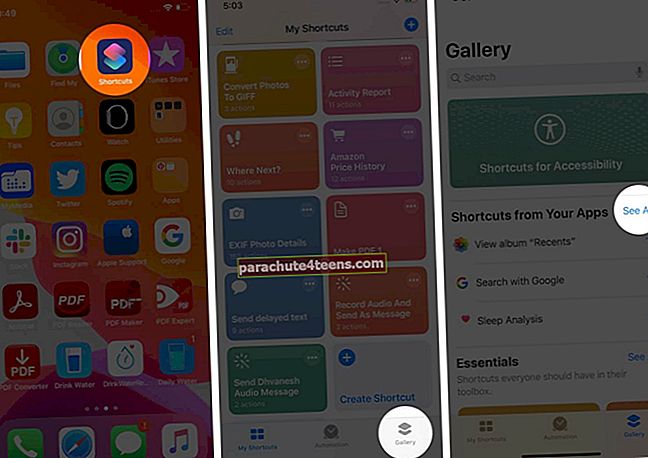
- Додирните пречицу. Затим додирните Додај пречицу. Пречица је додата, а можете је пронаћи у одељку Моје пречице.
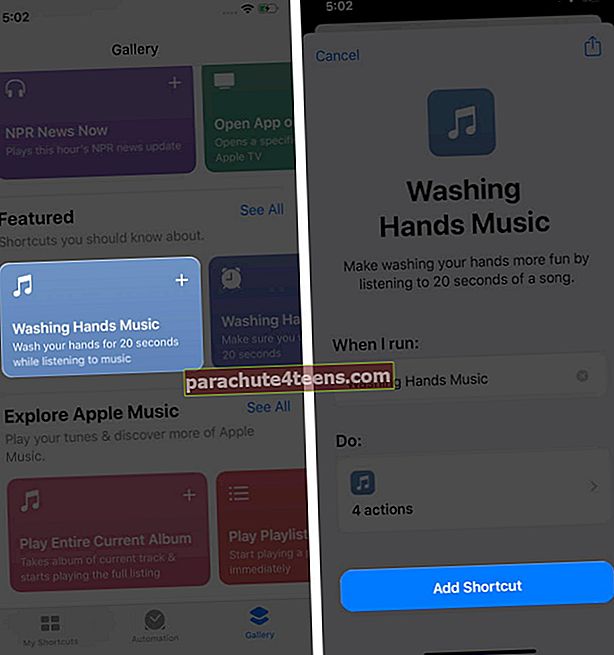
Белешка: У горњем кораку додирните [број] радњи да видим како то функционише. Такође, неке пречице, попут оне која вас подсећа на послу, тражиће од вас да унесете адресу посла. Напуните и тапните Настави.
Како додати пречицу са веб локација
Много корисних пречица можете пронаћи на Интернету. Међутим, припазите да користите само оне од поверења и не започињте са инсталирањем свега што вам се нађе на путу. Пре него што их добијете, мораћете да дозволите дозволу за додавање непоузданих пречица из апликације за подешавања.
Имамо листу најбољих Сири пречица које сте погледали. Додирните један, а затим додирните Додајте непоуздану пречицу. Такође их можете пронаћи на пречицама Субреддит, Схортцутс Галлери.цом итд.
Дељење и примање пречица
Лако је поделити пречице са иПхоне-а или иПад-а на оне које припадају некоме другом. Да бисте то урадили, отворите Пречице апликацију, додирните Моје пречице. На крају, дуго притисните и притисните Објави.
Такође можете додирнути тастер Још иконе (три тачке) у горњем десном углу пречице. На следећем екрану додирните икона дељења и одаберите опцију као што је АирДроп из табеле за дељење.

Како створити нову пречицу на иПхоне-у
У следећим корацима правим једноставну пречицу која ми омогућава брзо снимање гласовне поруке и слање уреднику путем Поруке.
Током креирања: Додирните закривљену стрелицу да бисте је опозвали или поновили. Користите дугме за репродукцију троугла да бисте тестирали пречицу. Додирните крст (к) да бисте избрисали радњу. Притисните и држите, а затим повуците радњу нагоре или надоле да бисте је преуредили.
- Отвори Пречице апликацију и додирните Моје пречице.
- Додирните на Направити пречицу. Или додирните икона плус горе десно.
- Додирните на Додај акцију или користите траку за претрагу.
- Пошто морам да снимим звук, тапкам Медији. Тамо можете одабрати једну од неколико опција.
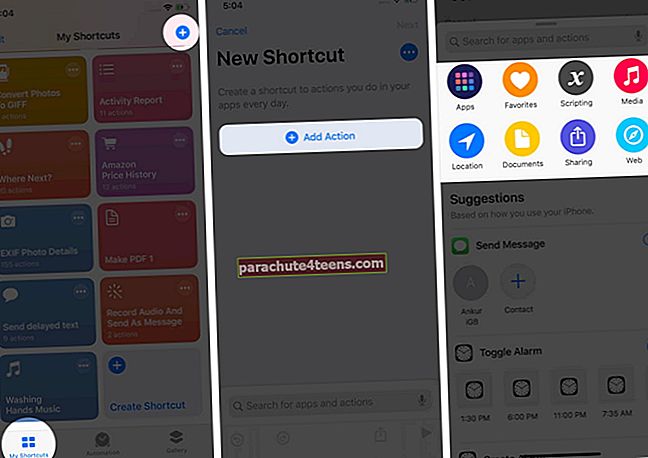
- Додирните на Снимити звук. По жељи додирните Прикажи више прилагодити.
- Даље, морам да додам опцију Дели путем поруке. Да бисте то урадили, прво додирните крст да бисте затворили одељак Медији. Затим додирните икона плус.
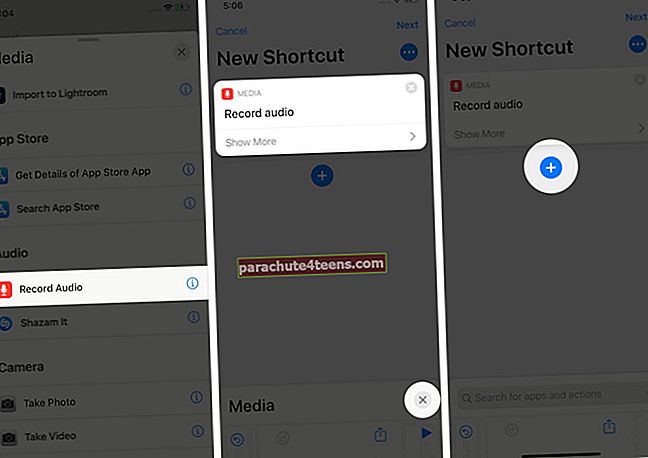
- Додирните на Дељење а затим тапните на Пошаљи поруку. Пречица је у основи изграђена. Ако је покренем сада, затражиће од мене да снимим гласовну белешку и када зауставим снимање, аутоматски ће се отворити опција слања поруке. Тамо ћу морати да укуцам име или број особе. Али пошто правим ову пречицу да бих је послао само једној особи, морам да направим једну промену.
- Додирните на Примаоци.
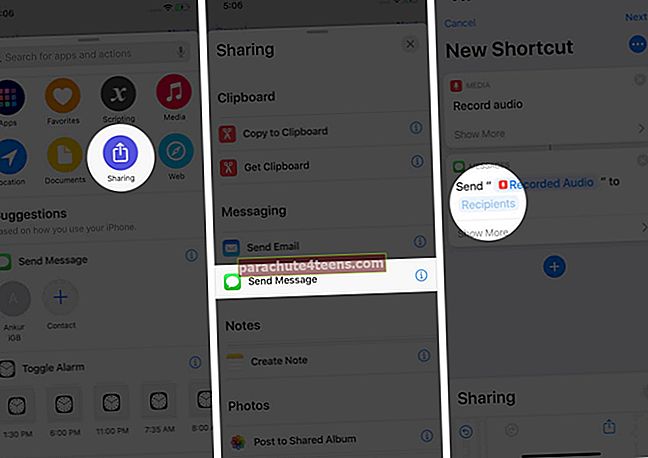
- Даље, тражим контакт свог уредника и додирнем га. Славина Готово. Моја жељена пречица је скоро завршена.
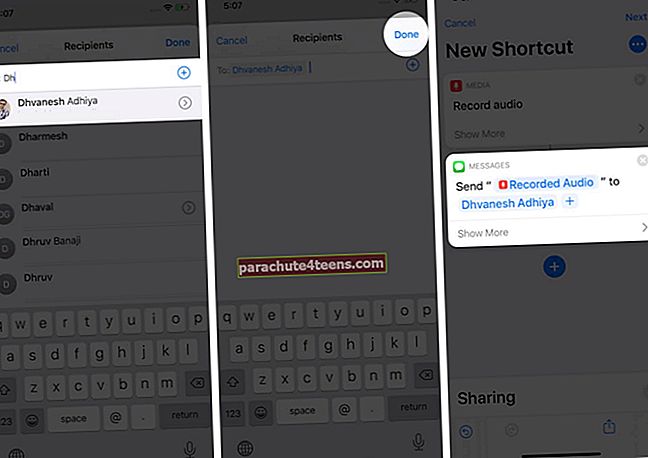
- Додирните на Следећи и унесите име пречице. На крају тапните Готово!
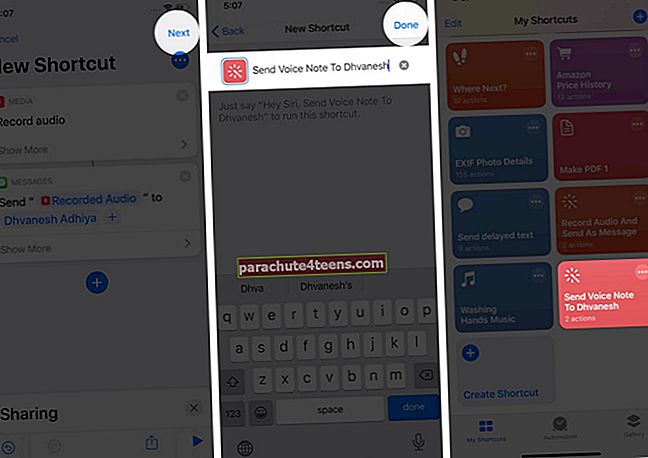
Пречица је изграђена и доступна у оквиру Моје пречице! Да бисте је покренули, додирните је.
Пречице могу бити веома компликоване на десетине радњи. Једном када започнете и научите на путу, можете почети са стварањем свих врста ових.
Затим ћу вам показати како да прилагодите пречицу. Могли сте то да урадите чак и док сте их стварали додиривањем иконе Још.
Како уредити или прилагодити пречицу
Можете да уредите и прилагодите било коју пречицу са јединственом иконом, промените јој име, прикажете је у иОС Схаре Схеет-у итд. Ево како.
- Отвори Пречице апликацију и додирните Моје пречице.
- Додирните Још иконе (три тачке) у горњем десном углу пречице.
- Додирните Још иконе поред имена пречице. Овде имате више могућности самообјашњења. Јавите нам више о њима.
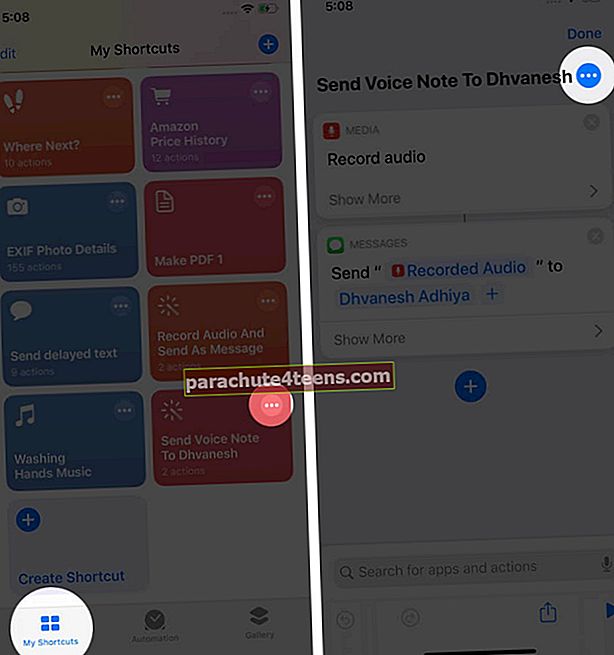
- Да бисте променили боју и симболе иконе пречице: Додирните тренутну икону. Затим одаберите боју. Додирните Глипх да бисте користили разне предмете, људе и симболе. Додирните Готово → Готово.
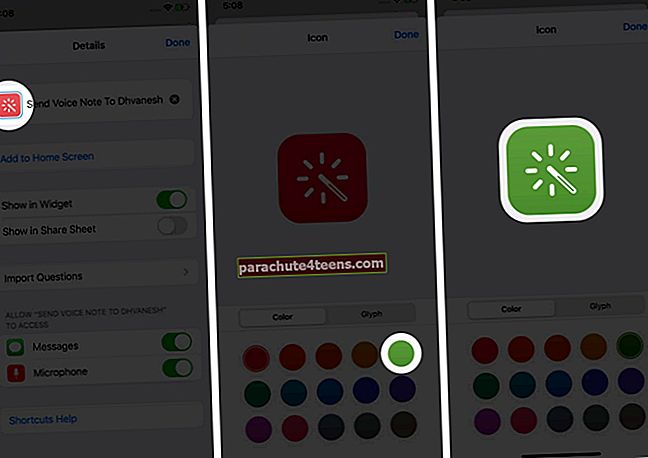
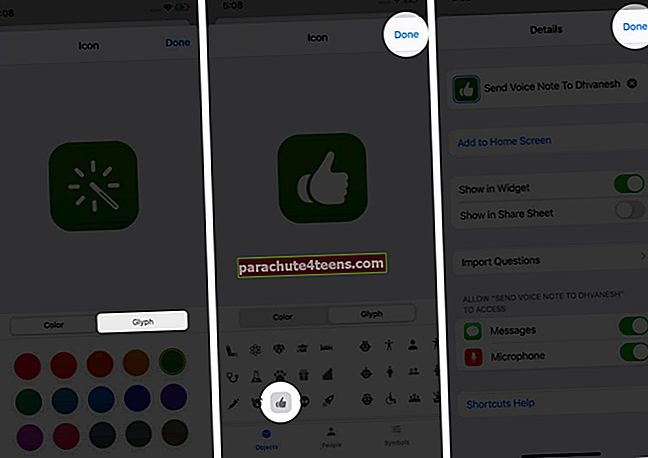
- Да бисте преименовали пречицу: Додирните његово тренутно име. Затим откуцајте жељено ново име и додирните Готово → Готово.
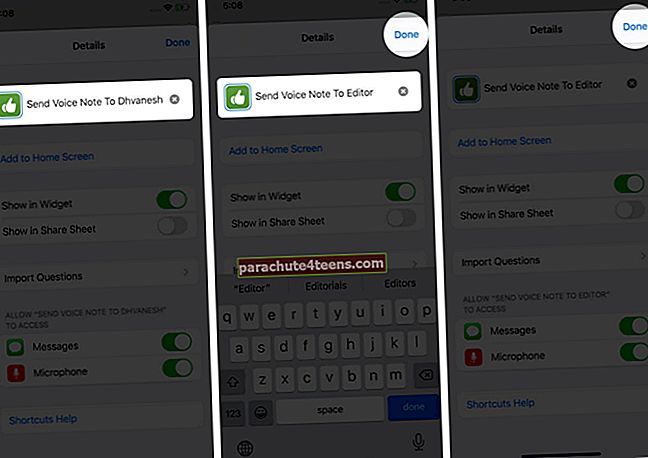
- Додирните Додај на почетни екран. Ово ће вам омогућити да брзо покренете пречицу са иПхоне почетног екрана. Елиминише потребу за отварањем апликације Пречице да бисте је покренули.
- Да се прикаже у иОС табели и виџету: Омогућите њихове преклопке.

- Овде можете да промените и дозволе за приступ пречицама.
- Да бисте променили боју и симболе иконе пречице: Додирните тренутну икону. Затим одаберите боју. Додирните Глипх да бисте користили разне предмете, људе и симболе. Додирните Готово → Готово.
Како покренути пречицу
Можете покренути кратко покретањем Пречице апликација → Моје пречице → На крају, додирните пречицу да бисте је покренули. Док прилагођавате, можете и да омогућите Прикажи у виџету а затим додајте виџет за Пречице до данашњег погледа. Коначно, можете их покренути и помоћу Сири-а или тапкајући на икону након што их додате на почетни екран.
Како избрисати пречицу
- Отвори Пречице апликација → Моје пречице.
- Дуго притисните пречицу.
- Додирните на Избриши и потврди.
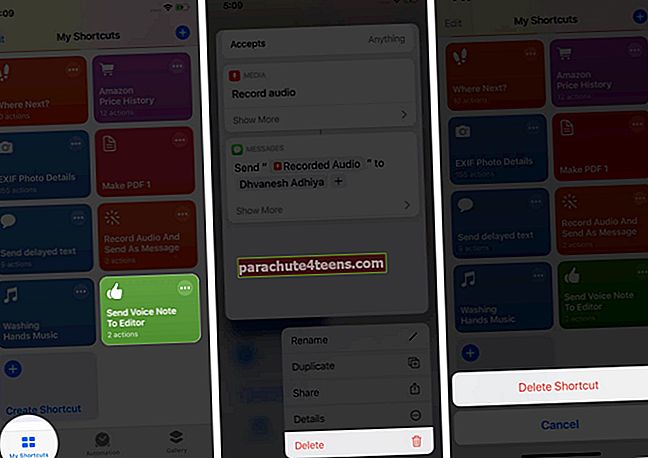
Одјављивање…
На овај начин можете почети да користите апликацију Пречице на иПхонеу и иПаду. Једном када направите неколико њих, схватићете како функционишу. После тога можете да правите сложене пречице или чак да уређујете / дорађујете оне које добијете са другог места!
Можда ћете завирити у:
- Најбоље апликације за иПхоне и иПад са интеграцијом пречица Сири
- Савети за коришћење Сири пречица уз Аппле Невс на иПхоне-у и иПад-у
- Комбинујте више ПДФ датотека у једну на иПхонеу помоћу пречица
- Најбоље Сири пречице за Спотифи на иПхоне-у и иПад-у